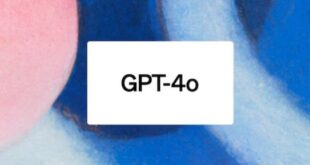حصل مساعد جيميني للذكاء الاصطناعي (AI) على نظام أندرويد على ترقية، وسيتمكن المستخدمون من توجيهه لتنفيذ أنشطة محددة حتى عندما يكون الجهاز مقفولاً، في وقت سابق كان بإمكان المساعد الافتراضي المدعوم بالذكاء الاصطناعي الرد على شاشة القفل وإنهاء أي مهام يلزم القيام بها عن طريق الاتصال بمساعد جوجل.
ومع هذا الإصدار الجديد، يمكن للمستخدمين طرح الاستفسارات الأساسية والحصول على ردود عامة دون الحاجة إلى فتح الجهاز، بالإضافة إلى القيام بمهام مثل ضبط المنبهات وإيقافها وتأجيلها.
يعمل Gemini AI Assistant على شاشة القفل: إليك الطريقة
تم الإعلان عن الميزة الجديدة على صفحة دعم جيميني، حيث يقول التحديث: “يمكنك الحصول على المساعدة من جيميني عن طريق اللمس أو عن طريق قول “Hey Google” (إذا كان قيد التشغيل) عندما يكون جهازك مقفلاً، بناءً على إعدادات شاشة القفل الخاصة بك.”
والمثير للدهشة أن الأمر “Hey Google” يعمل حتى عندما تكون الشاشة مغلقة، حيث تعمل المطالبة على تنشيط الشاشة وتعرض واجهة الورقة السفلية لـ Gemini AI، مما يسمح للمستخدم بمواصلة إصدار الأمر الصوتي للمساعد الافتراضي أو الكتابة في الاستفسار.
ويعرض مساعد Gemini AI الإجابة في نافذة بملء الشاشة، تمامًا كما هو الحال عندما يكون الجهاز مفتوحًا، حيث تظهر شاشة القفل بمجرد إغلاق نافذة الجوزاء.
يمكن للمستخدمين استخدام الذكاء الاصطناعي لطرح أسئلة عامة، وضبط الموسيقى وإيقافها مؤقتًا وتشغيلها، وضبط الغفوة وإيقاف المنبهات والمؤقتات، حيث يمكنهم أيضًا ضبط مستوى الصوت وتشغيل المصباح اليدوي أو الشعلة.
لا يزال مساعد جوجل يستخدم لهذه العمليات، لكن تجربة المستخدم أصبحت الآن أفضل ولا يتعين على المستخدم انتظار اكتمال الأمر.
لكي يتمكن Gemini AI من الإجابة على الاستفسارات العامة على شاشة القفل، يجب أن يكون المستخدم قد منح Gemini إذنًا للعمل على شاشة القفل، حيث يمكن للمستخدمين تحقيق ذلك عن طريق فتح Gemini، والنقر على صورة ملفهم الشخصي، والنقر على Gemini على شاشة القفل الخاصة بهم، ثم تشغيل الردود.
وبالمثل، يجب على المستخدمين السماح لـ Gemini بالوصول إلى ميزات مساعد Google حتى يتمكن من تنفيذ المهام على شاشة القفل.
– افتح جيميني على هاتف أندرويد الخاص بك لإنجاز ذلك.
– انقر على الأحرف الأولى أو صورة الملف الشخصي.
– افتح تطبيق الإعدادات.
– انقر فوق ميزات مساعد جوجل.
– ثم على Google Assistant لشاشة القفل
– انقر على الردود على شاشة القفل.

 أخبار العمليات من العالم العربي أخبار على مدار الساعة
أخبار العمليات من العالم العربي أخبار على مدار الساعة